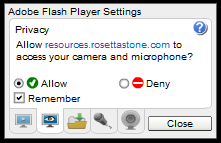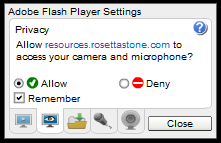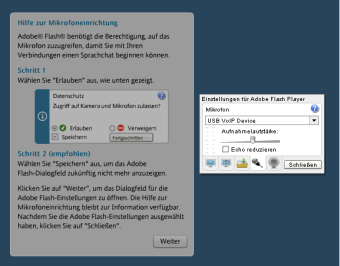Adobe Flash Player-Einstellungen
Adobe® Flash® Player muss zum Zugriff auf das Mikrofon freigeschaltet werden, um bei Audiointeraktionen, wie z. B. Gesprächen in Rosetta Studio und Spielen in Rosetta World, das Sprechen zu ermöglichen.
Über die Adobe Flash Player-Einstellungen können Sie außerdem Ihr Headset und Mikrofon auswählen und anpassen. Auch Probleme mit Lautstärkeregelung und Echo können über diese Einstellungen behoben werden.
Einstellungen zum Schutz der Privatsphäre
Gehen Sie wie folgt vor, um die Audiofunktion in Adobe Flash Player zu aktivieren:
- Wenn Sie das Fenster mit den Adobe Flash Player-Einstellungen sehen, wählen Sie Zulassen aus.
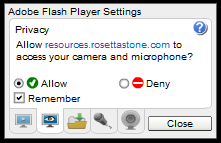
- Aktivieren Sie Speichern, damit dieses Fenster nicht mehr angezeigt wird.
- Klicken Sie auf Schließen, um fortzufahren.
Mikrofoneinstellungen
Gehen Sie wie folgt vor, um Ihr Headset auszuwählen oder Einstellungen, wie z. B. Lautstärke oder Echo, anzupassen:
- Klicken Sie mit der rechten Maustaste (Windows), bzw. verwenden Sie die Strg-Maustaste (Mac), und wählen Sie Einstellungen aus.
- Klicken Sie im Fenster mit den Adobe Flash Player-Einstellungen auf die Registerkarte mit dem Mikrofonsymbol und vergewissern Sie sich, dass Ihr Headset ausgewählt ist. Passen Sie die Lautstärke an und aktivieren Sie nach Bedarf Echo reduzieren.
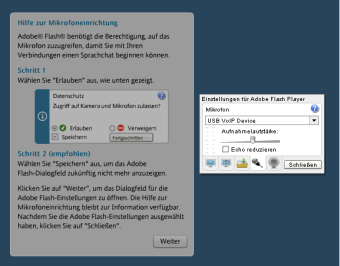
- Klicken Sie auf Schließen.